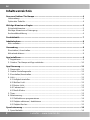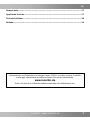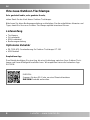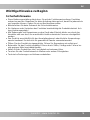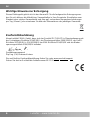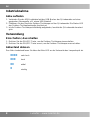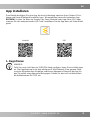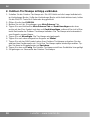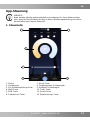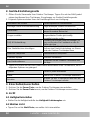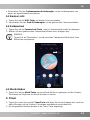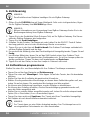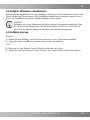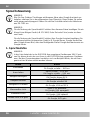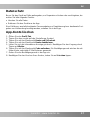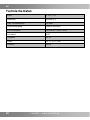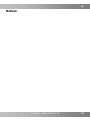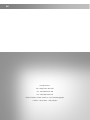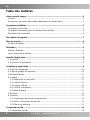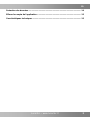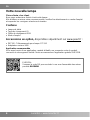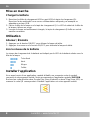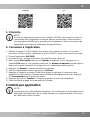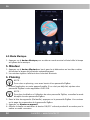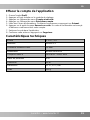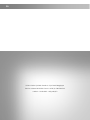LUNARTEC ZX-7191 Le manuel du propriétaire
- Taper
- Le manuel du propriétaire

DE
ZX-7191-675
Outdoor-Tischlampe OT-130
Mit RGB-CCT-LEDs, App, Bluetooth
Bedienungsanleitung

DE
2 Lunartec – www.lunartec.de
Inhaltsverzeichnis
Ihre neue Outdoor-Tischlampe ......................................................................................... 4
Lieferumfang ..................................................................................................................... 4
Optionales Zubehör .......................................................................................................... 4
Wichtige Hinweise zu Beginn ........................................................................................... 5
Sicherheitshinweise .......................................................................................................... 5
Wichtige Hinweise zur Entsorgung ................................................................................... 6
Konformitätserklärung ...................................................................................................... 6
Produktdetails .................................................................................................................... 7
Inbetriebnahme .................................................................................................................. 8
Akku aufladen ................................................................................................................... 8
Verwendung ....................................................................................................................... 8
Einschalten / Ausschalten................................................................................................. 8
Akkustand ablesen ........................................................................................................... 8
App installieren .................................................................................................................. 9
1. Registrieren .................................................................................................................. 9
2. Outdoor-Tischlampe mit App verbinden ..................................................................... 10
App-Steuerung ................................................................................................................. 11
1. Steuerseite ................................................................................................................. 11
2. Geräte-Einstellungsseite............................................................................................. 12
3. Einschalten/Ausschalten............................................................................................. 12
4. Licht ............................................................................................................................ 12
4.1 Helligkeit einstellen ............................................................................................... 12
4.2 Weißes Licht ......................................................................................................... 12
4.3 Buntes Licht .......................................................................................................... 13
4.4 Farbwechsel ......................................................................................................... 13
4.5 Musik-Modus ........................................................................................................ 13
5. Timer .......................................................................................................................... 13
6. Zeitsteuerung .............................................................................................................. 14
6.1 Zeitfunktionen programmieren .............................................................................. 14
6.2 Zeitplan aktivieren / deaktivieren .......................................................................... 15
6.3 Zeitplan löschen ................................................................................................... 15
Sprachsteuerung ............................................................................................................. 16
1. Sprachbefehle ............................................................................................................ 16

DE
Lunartec - www.lunartec.de 3
Datenschutz ...................................................................................................................... 17
App-Konto löschen .......................................................................................................... 17
Technische Daten ............................................................................................................ 18
Notizen .............................................................................................................................. 19
Informationen und Antworten auf häufige Fragen (FAQs) zu vielen unserer Produkte
sowie ggfs. aktualisierte Handbücher finden Sie auf der Internetseite:
www.lunartec.de
Geben Sie dort im Suchfeld die Artikelnummer oder den Artikelnamen ein.

DE
4 Lunartec – www.lunartec.de
Ihre neue Outdoor-Tischlampe
Sehr geehrte Kundin, sehr geehrter Kunde,
vielen Dank für den Kauf dieser Outdoor-Tischlampe.
Bitte lesen Sie diese Bedienungsanleitung und befolgen Sie die aufgeführten Hinweise und
Tipps, damit Sie Ihre neue Outdoor-Tischlampe optimal einsetzen können.
Lieferumfang
• Tischlampe
• Qi-Ladematte
• USB-Ladekabel
• Bedienungsanleitung
Optionales Zubehör
• ZX-7192-675: Fernbedienung für Outdoor-Tischlampe OT-130
• USB-Netzteil
Empfohlene App
Zum Betrieb benötigen Sie eine App, die eine Verbindung zwischen Ihrer Outdoor-Tisch-
lampe und Ihrem Mobilgerät herstellen kann. Wir empfehlen hierzu die kostenlose App
ELESION.
ELESION:
Scannen Sie den QR-Code, um eine Übersicht weiterer
ELESION-Produkte aufzurufen.

DE
Lunartec - www.lunartec.de 5
Wichtige Hinweise zu Beginn
Sicherheitshinweise
• Diese Bedienungsanleitung dient dazu, Sie mit der Funktionsweise dieses Produktes
vertraut zu machen. Bewahren Sie diese Anleitung daher gut auf, damit Sie jederzeit da-
rauf zugreifen können. Geben Sie sie an Nachbenutzer weiter.
• Bitte beachten Sie beim Gebrauch die Sicherheitshinweise.
• Ein Umbauen oder Verändern des Produktes beeinträchtigt die Produktsicherheit. Ach-
tung Verletzungsgefahr!
• Alle Änderungen und Reparaturen an dem Gerät oder Zubehör dürfen nur durch den
Hersteller oder von durch ihn ausdrücklich hierfür autorisierte Personen durchgeführt
werden.
• Das Gerät ist ausschließlich für den Haushaltsgebrauch oder ähnliche Verwendungs-
zwecke bestimmt. Es darf nicht für gewerbliche Zwecke verwendet werden!
• Öffnen Sie das Produkt nie eigenmächtig. Führen Sie Reparaturen nie selbst aus!
• Behandeln Sie das Produkt sorgfältig. Es kann durch Stöße, Schläge oder Fall aus be-
reits geringer Höhe beschädigt werden.
• Halten Sie das Produkt fern von Feuchtigkeit und extremer Hitze.
• Tauchen Sie das Produkt niemals in Wasser oder andere Flüssigkeiten.
• Technische Änderungen und Irrtümer vorbehalten.

DE
6 Lunartec – www.lunartec.de
Wichtige Hinweise zur Entsorgung
Dieses Elektrogerät gehört nicht in den Hausmüll. Für die fachgerechte Entsorgung wen-
den Sie sich bitte an die öffentlichen Sammelstellen in Ihrer Gemeinde. Einzelheiten zum
Standort einer solchen Sammelstelle und über ggf. vorhandene Mengenbeschränkungen
pro Tag / Monat / Jahr entnehmen Sie bitte den Informationen der jeweiligen Gemeinde.
Konformitätserklärung
Hiermit erklärt PEARL GmbH, dass sich das Produkt ZX-7191-675 in Übereinstimmung mit
der Funkanlagen-Richtlinie 2014/53/EU, der Ökodesignrichtlinie 2009/125/EG, der RoHS-
Richtlinie 2011/65/EU + (EU)2015/863, der EMV-Richtlinie 2014/30/EU und der Nieder-
spannungsrichtlinie 2014/35/EU befindet.
Qualitätsmanagement
Dipl. Ing. (FH) Andreas Kurtasz
Die ausführliche Konformitätserklärung finden Sie unter www.pearl.de/support.
Geben Sie dort im Suchfeld die Artikelnummer ZX-7191 ein.

DE
Lunartec - www.lunartec.de 7
Produktdetails
1. ON/OFF-Taste 4. Lampenständer
2. Lampenkopf 5. Sockel
3. Akku-LED
6. USB-Ladekabel 7. Qi-Ladematte
1
2
3
4
5
6
7

DE
8 Lunartec – www.lunartec.de
Inbetriebnahme
Akku aufladen
1. Verbinden Sie das USB-Ladekabel mit der USB-Buchse der Qi-Ladematte und einer
geeigneten Stromquelle, z.B. einem USB-Netzteil.
2. Platzieren Sie den Kopf der Outdoor-Tischlampe auf der Qi-Ladematte. Die Status-LED
des Outdoor-Tischlampenkopfes leuchtet rot.
3. Ist die Outdoor-Tischlampe vollständig aufgeladen, leuchtet die Qi-Ladematte konstant
grün.
Verwendung
Einschalten / Ausschalten
1. Drücken Sie die ON-/OFF-Taste, um die Outdoor-Tischlampe einzuschalten.
2. Drücken Sie die ON-/OFF-Taste erneut, um die Outdoor-Tischlampe auszuschalten.
Akkustand ablesen
Den Akku-Ladestand lesen Sie über die Akku-LED an der Unterseite des Lampenkopfs ab.
▄ ▄ ▄ ▄
sehr hoch
▄ ▄ ▄
hoch
▄ ▄
mittel
▄
niedrig

DE
Lunartec - www.lunartec.de 9
App installieren
Zum Betrieb benötigen Sie eine App, die eine Verbindung zwischen Ihrer Outdoor-Tisch-
lampe und Ihrem Mobilgerät herstellen kann. Wir empfehlen hierzu die kostenlose App
ELESION. Suchen Sie diese im Google Play Store (Android) oder App-Store (iOS) oder
scannen Sie den entsprechenden QR-Code. Installieren Sie die App dann auf Ihrem Mobil-
gerät.
Android
iOS
1. Registrieren
HINWEIS:
Falls Sie noch nicht über ein ELESION-Konto verfügen, legen Sie sich bitte eines
an. Die Registrierung in der App erfolgt per E-Mail-Adresse. Eine genaue Erklä-
rung des Registrierungs-Vorgangs sowie eine allgemeine Übersicht der App fin-
den Sie online unter www.pearl.de/support. Geben Sie dort im Suchfeld einfach
die Artikelnummer ZX-7191 ein.

DE
10 Lunartec – www.lunartec.de
2. Outdoor-Tischlampe mit App verbinden
1. Schalten Sie die Outdoor-Tischlampe ein. Die LED blinkt und die Lampe befindet sich
im Verbindungs-Modus. Sollte der Verbindungs-Modus nicht direkt aktiviert sein, halten
Sie die ON/OFF-Taste für 6 Sekunden lang gedrückt.
2. Öffnen Sie die App ELESION.
3. Melden Sie sich an. Sie gelangen zum Mein-Zuhause-Tab.
4. Tippen Sie anschließend im Mein-Zuhause-Tab auf Gerät hinzufügen oder oben
rechts auf das Plus-Symbol und dann auf Gerät hinzufügen, während Sie sich in Blue-
tooth-Reichweite der Outdoor-Tischlampe befinden. Die Tischlampe wird automatisch
zum Koppeln vorgeschlagen.
5. Tippen Sie auf Hinzufügen. Die Tischlampe wird gekoppelt.
6. Tippen Sie nach dem erfolgreichen Koppeln auf Weiter.
7. Tippen Sie auf das Stift-Symbol neben Ihrer Outdoor-Tischlampe und geben Sie den
gewünschten Gerätenamen ein. So ist Ihre Tischlampe später eindeutig zuordbar. Tip-
pen Sie dann im Eingabefenster auf Speichern.
8. Tippen Sie oben auf Fertig. Die Outdoor-Tischlampe wird Ihrer Geräteliste hinzugefügt.
9. Sie gelangen zur Steuerseite der Outdoor-Tischlampe.

DE
Lunartec - www.lunartec.de 11
App-Steuerung
HINWEIS:
Apps werden ständig weiterentwickelt und verbessert. Es kann daher vorkom-
men, dass die Beschreibung der App in dieser Bedienungsanleitung nicht mehr
der aktuellen App-Version entspricht.
1. Steuerseite
1. Zurück 7. Musik-Taste
2. Gerätename 8. Farbtemperatur-Schieberegler
3. Zur Geräteeinstellungs-Seite 9. Helligkeit-Schieberegler
4. Weiß-Taste 10. Timer-Taste
5. RGB-Taste 11. Power-Taste
6. Farbwechsel-Taste 12. Zeitsteuerungs-Taste
6
5
4
3
1
7
8
9
10
12
11
2

DE
12 Lunartec – www.lunartec.de
2. Geräte-Einstellungsseite
1. Öffnen Sie die Steuerseite Ihrer Outdoor-Tischlampe. Tippen Sie auf das Stift-Symbol
neben dem Namen Ihrer Tischlampe. Sie gelangen zur Geräte-Einstellungsseite.
2. Folgende Optionen stehen Ihnen im Einstellungs-Menü zur Verfügung:
Information des Geräts
Geräte-spezifische Informationen
Sofortige Szene und Automatisierung
Zeigt verknüpfte Geräte und Aktionen
Gerät teilen
Geben Sie den Zugriff auf die Outdoor-Tisch-
lampe für andere Nutzer frei
Gruppe erstellen
Stellen Sie ein, welche in der App
angemeldeten Geräte gleichzeitig
ausgelöst werden sollen
FAQ & Rückmeldung
Erhalten Sie schnelle Hilfe auf häufige Fra-
gen und Senden Sie Feedback an den Er-
steller der App
Zum Startbildschirm hinzufügen
Fügen Sie dem Startbildschirm Ihres Smart-
phones eine Direkt-Verknüpfung zur Steuer-
seite der Outdoor-Tischlampe hinzu
Netzwerk überprüfen
Netzwerkstärke überprüfen
Firmware-Update
Versions-Information
Das Gerät entfernen
Entfernen Sie die Outdoor-Tischlampe aus
der App
3. Tippen Sie erneut auf das Stift-Symbol neben dem Namen Ihres Lichtweckers, um zu
folgenden Optionen zu gelangen:
Symbol
Geräte-Symbol bearbeiten
Name
Namen der Outdoor-Tischlampe bearbeiten
Location
Wählen Sie aus, in welchem Raum sich die
Outdoor-Tischlampe befindet
3. Einschalten/Ausschalten
1. Drücken Sie die Power-Taste, um die Outdoor-Tischlampe einzuschalten.
2. Drücken Sie die Power-Taste erneut, um die Outdoor-Tischlampe auszuschalten.
4. Licht
4.1 Helligkeit einstellen
• Stellen Sie die Helligkeit mithilfe des Helligkeit-Schiebereglers ein.
4.2 Weißes Licht
• Tippen Sie auf die Weiß-Taste, um weißes Licht einzustellen.

DE
Lunartec - www.lunartec.de 13
• Verschieben Sie den Farbtemperatur-Schieberegler, um die Farbtemperatur von
warm- bis tageslichtweiß anzupassen.
4.3 Buntes Licht
1. Tippen Sie auf die RGB-Taste, um buntes Licht einzustellen.
2. Verschieben Sie den Farb-Schieberegler, um die gewünschte Farbe einzustellen.
4.4 Farbwechsel
1. Tippen Sie auf die Farbwechsel-Taste, um zur Farbwechsel-Auswahl zu gelangen.
2. Wählen Sie den gewünschten Farbwechsel-Modus durch Antippen aus.
HINWEIS:
Tippen Sie auf "Bearbeiten", um die einzelnen Farbwechsel-Modi nach Ihren
Wünschen anzupassen.
4.5 Musik-Modus
1. Tippen Sie auf die Musik-Taste, um zum Musik-Modus zu gelangen und die Outdoor-
Tischlampe im Rhythmus der Musik leuchten zu lassen.
5. Timer
1. Tippen Sie unten links auf die Timer-Taste und legen Sie durch Antippen fest, nach wie
vielen Minuten sich die Outdoor-Tischlampe automatisch ausschalten soll.
2. Die eingestellten Minuten werden in der Timer-Taste angezeigt.

DE
14 Lunartec – www.lunartec.de
6. Zeitsteuerung
HINWEIS:
Zum Erstellen eines Zeitplans benötigen Sie ein ZigBee-Gateway.
1. Öffnen Sie die ELESION-App auf Ihrem Mobilgerät. Falls noch nicht geschehen, fügen
Sie Ihr ZigBee-Gateway Ihrer ELESION-App hinzu.
HINWEIS:
Nähere Informationen zur Verwendung Ihres ZigBee-Gateways finden Sie in der
Bedienungsanleitung Ihres ZigBee-Gateways.
2. Tippen Sie in der Geräteliste (Mein-Zuhause-Tab) auf Ihr ZigBee-Gateway. Die Steuer-
seite des ZigBee-Gateways wird aufgerufen.
3. Tippen Sie auf Gerät hinzufügen.
4. Schalten Sie die Outdoor-Tischlampe ein oder halten Sie die ON/OFF-Taste 6 Sekun-
den lang gedrückt, um sie in den Verbindungs-Modus zu versetzen.
5. Tippen Sie nun in der App auf Gerät ist bereit. Die Outdoor-Tischlampe verbindet sich
mit dem ZigBee-Gateway und der App.
6. Es erscheint die Meldung, dass das Gerät erfolgreich hinzugefügt wurde. Tippen Sie auf
Fertig.
7. Im nächsten Bildschirm, tippen Sie auf das Stift-Symbol neben Ihrer Outdoor-Tisch-
lampe und geben Sie den gewünschten Gerätenamen ein. So ist Ihre Lampe später ein-
deutig zuordenbar. Tippen Sie dann im Eingabefenster auf Speichern.
8. Tippen Sie auf den Raum, in dem Ihre Lampe in Gebrauch sein wird.
6.1 Zeitfunktionen programmieren
Stellen Sie einen Ein- und Ausschaltplan für Ihre Outdoor-Tischlampe zusammen.
• Tippen Sie auf der App-Startseite auf Zeitsteuerung.
• Tippen Sie unten auf "Hinzufügen". Oder tippen Sie auf den Termin, den Sie bearbeiten
möchten.
• Stellen Sie über die Scrollräder die gewünschte Uhrzeit ein.
• Wählen Sie die gewünschten Wochentage, an denen diese Zeitfunktion gelten soll, aus,
indem Sie auf sie tippen. Die markierten Wochentage sind blau markiert.
• Sie können eine Bemerkung hinzufügen, um den Zeitplan zu identifizieren.
• Sie können den Schalter einstellen, ob eine Benachrichtigung gesendet werden soll,
wenn die Aktion ausgeführt wird.
• Stellen Sie ein, welche Aktion ausgeführt werden soll, indem Sie auf die entsprechende
Option (Ein = Einschalten), Aus = Ausschalten) tippen.
• Tippen Sie oben rechts auf Speichern. Der Termin wird Ihrer Terminliste hinzugefügt.
• Der Zeitplan ist nach dem Erstellen automatisch aktiviert.
HINWEIS:
Pro Termin kann nur eine Aktion festgelegt werden. Ihre Tischlampe kann sich
zur eingestellten Zeit entweder ein- oder ausschalten.

DE
Lunartec - www.lunartec.de 15
6.2 Zeitplan aktivieren / deaktivieren
Aktivieren oder deaktivieren Sie einen Zeitplan, indem Sie in der Terminliste auf die Schalt-
fläche neben dem Termin tippen. Die Schaltfläche deaktivierter Zeitpläne ist grau (Cursor
links), die Schaltfläche aktivierter Zeitpläne farbig (Cursor rechts).
HINWEIS:
Zeitpläne, die in der Vergangenheit liegen, werden automatisch deaktiviert. Dies
ist z.B. bei einem Zeitplan der Fall, der einmalig um 14:00 Uhr in Kraft tritt. Ab
14:01 Uhr wird dieser Zeitplan automatisch als deaktiviert angezeigt.
6.3 Zeitplan löschen
Android:
9. Halten Sie den Zeitplan, den Sie löschen möchten, in der Terminliste angetippt.
10. Tippen Sie dann auf OK. Der Termin wird aus der Liste entfernt.
iOS:
11. Wischen Sie den Zeitplan, den Sie löschen möchten, nach links.
12. Tippen Sie anschließend auf "Timer löschen". Der Termin wird aus der Liste entfernt.

DE
16 Lunartec – www.lunartec.de
Sprachsteuerung
HINWEIS:
Wie Sie Ihre Outdoor-Tischlampe mit Amazon Alexa oder Google Assistant ver-
knüpfen, erfahren Sie in der allgemeinen App-Übersicht. Diese finden Sie online
unter www.pearl.de/support. Geben Sie dort im Suchfeld einfach die Artikelnum-
mer ZX-7191 ein.
HINWEIS:
Für die Nutzung der Sprachbefehl-Funktion über Amazon Alexa benötigen Sie ein
Alexa Voice-fähiges Gerät (z.B. ZX-1660, Echo Dot oder Echo) sowie ein Ama-
zon Konto.
Für die Nutzung der Sprachbefehl-Funktion über Google Assistant benötigen Sie
ein entsprechendes Lautsprecher-Gerät (z.B. Google Home, Google Home Max
oder Google Home Mini) oder den Mobilgeräte-Dienst Google Assistant sowie ein
Google-Konto.
1. Sprachbefehle
HINWEIS:
In der Liste lautet der in der ELESION-App vergebene Gerätename XXX. Erset-
zen Sie diesen durch den von Ihnen in der ELESION-App vergebenen Gerätena-
men. Bei den Prozentangaben handelt es sich um Beispiel-Werte, die mit Ihren
gewünschten Werten ersetzt werden können.
Aktion
Befehl
Einschalten
Alexa, schalte ... XXX an.
Ok Google, schalte ... XXX an.
Ausschalten
Alexa, schalte ... XXX aus.
Ok Google, schalte ... XXX aus.
Helligkeit verringern
Alexa, dimme XXX.
Ok Google, dimme XXX.
Helligkeit erhöhen
Alexa, erhelle XXX
Ok Google, erhelle XXX
Helligkeit in % ändern
Alexa, XXX auf 50 %
Ok Google, XXX auf 50 %
Warmweißes Licht
Alexa, XXX warmweiß
Ok Google, XXX warmweiß
Kaltweißes Licht
Alexa, XXX kaltweiß
Ok Google, XXX kaltweiß
Buntes Licht, z.B. grün
Alexa, XXX grün
Ok Google, XXX grün

DE
Lunartec - www.lunartec.de 17
Datenschutz
Bevor Sie das Gerät an Dritte weitergeben, zur Reparatur schicken oder zurückgeben, be-
achten Sie bitte folgende Punkte:
• Löschen Sie alle Daten.
• Entfernen Sie das Gerät aus der App.
Eine Erklärung, weshalb bestimmte Personendaten zur Registrierung bzw. bestimmte Frei-
gaben zur Verwendung benötigt werden, erhalten Sie in der App.
App-Konto löschen
1. Öffnen Sie den Profil-Tab.
2. Tippen Sie oben rechts auf das Einstellungs-Symbol.
3. Tippen Sie auf den Menüpunkt Konto und Sicherheit.
4. Tippen Sie auf den Menüpunkt Konto deaktivieren.
5. Lesen Sie sich die Informations-Anzeige gut durch. Bestätigen Sie den Vorgang durch
Tippen auf Weiter.
6. Tippen Sie auf den Menüpunkt Code anfordern. Ein Bestätigungscode wird an die mit
Ihrem Konto verknüpfte E-Mail-Adresse gesendet.
7. Geben Sie den Bestätigungscode in der App ein.
8. Bestätigen Sie das Löschen Ihres Kontos, indem Sie auf Löschen tippen.

DE
18 Lunartec – www.lunartec.de
Technische Daten
Input
5 V DC 2 A
Bluetooth
Version 5.0
Max. Sendeleistung
10 dBm
Stromversorgung
Lithium-Ion-Akku
Funk-Frequenz
2400 MHz - 2483.5 MHz
Schutzart
IP67
Helligkeit
40 lm
Maße
31 x 7,3 x 7,3 cm
Gewicht
556 g

DE
Lunartec - www.lunartec.de 19
Notizen

DE
20 Lunartec – www.lunartec.de
Kundenservice:
DE: +49(0)7631–360–350
CH: +41(0)848–223–300
FR: +33(0)388–580–202
PEARL GmbH | PEARL-Straße 1–3 | D-79426 Buggingen
© REV1 – 26.08.2022 – MF/JvdH//TS
La page charge ...
La page charge ...
La page charge ...
La page charge ...
La page charge ...
La page charge ...
La page charge ...
La page charge ...
La page charge ...
La page charge ...
La page charge ...
La page charge ...
La page charge ...
La page charge ...
La page charge ...
La page charge ...
-
 1
1
-
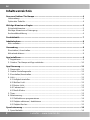 2
2
-
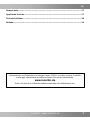 3
3
-
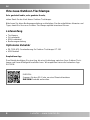 4
4
-
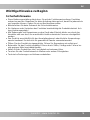 5
5
-
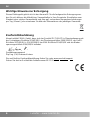 6
6
-
 7
7
-
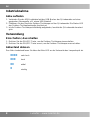 8
8
-
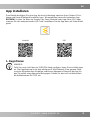 9
9
-
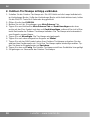 10
10
-
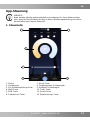 11
11
-
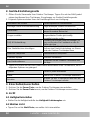 12
12
-
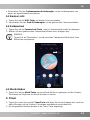 13
13
-
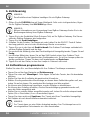 14
14
-
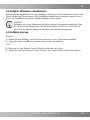 15
15
-
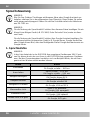 16
16
-
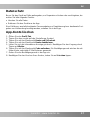 17
17
-
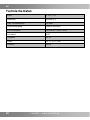 18
18
-
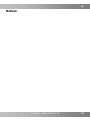 19
19
-
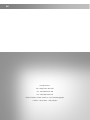 20
20
-
 21
21
-
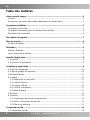 22
22
-
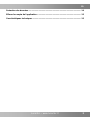 23
23
-
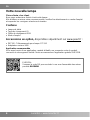 24
24
-
 25
25
-
 26
26
-
 27
27
-
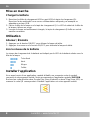 28
28
-
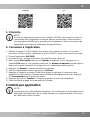 29
29
-
 30
30
-
 31
31
-
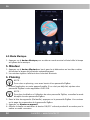 32
32
-
 33
33
-
 34
34
-
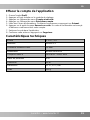 35
35
-
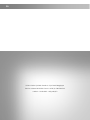 36
36
LUNARTEC ZX-7191 Le manuel du propriétaire
- Taper
- Le manuel du propriétaire
dans d''autres langues
- Deutsch: LUNARTEC ZX-7191 Bedienungsanleitung
Documents connexes
-
LUNARTEC ZX-7257 Le manuel du propriétaire
-
LUNARTEC ZX-3258 Le manuel du propriétaire
-
LUNARTEC ZX-7256 Le manuel du propriétaire
-
LUNARTEC ZX-3257 Le manuel du propriétaire
-
LUNARTEC HPM-7253 Guide de démarrage rapide
-
LUNARTEC ZX-6040 Le manuel du propriétaire
-
LUNARTEC ZX-9017 Le manuel du propriétaire
-
LUNARTEC HPM-7253 Le manuel du propriétaire
-
LUNARTEC ZX-9047 Le manuel du propriétaire
-
LUNARTEC ZX-7261 Le manuel du propriétaire
Autres documents
-
Sichler ZX-7388-919 Le manuel du propriétaire
-
Sichler ZX-7202-919 Le manuel du propriétaire
-
Schwaiger 660173 Mode d'emploi
-
infactory ZX-7455-919 Le manuel du propriétaire
-
VisorTech ZX-5377 Le manuel du propriétaire
-
infactory NX-8474-919 Le manuel du propriétaire
-
Auvisio ZX-3481-919 Le manuel du propriétaire
-
VisorTech ZX-3490 Le manuel du propriétaire
-
Somikon ZX-5371 Le manuel du propriétaire
-
VisorTech ZX-5425 Le manuel du propriétaire